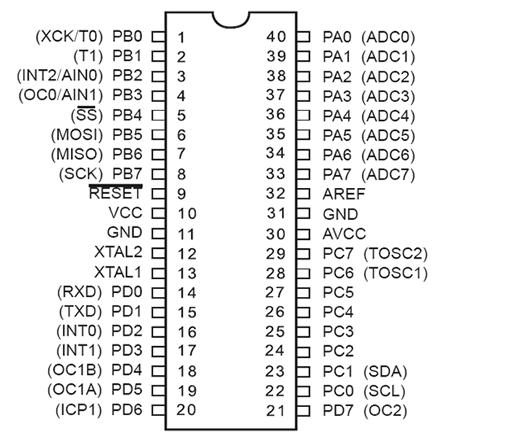MATLAB (Matrix Laboratory) adalah sebuah lingkungan komputasi numerikal dan bahasa pemrograman komputer generasi keempat. Dikembangkan oleh The MathWorks, MATLAB memungkinkan manipulasi matriks, pem-plot-an fungsi dan data, implementasi algoritma, pembuatan antarmuka pengguna, dan peng-antarmuka-an dengan program dalam bahasa lainnya. Meskipun hanya bernuansa numerik, sebuah kotak kakas (toolbox) yang menggunakan mesin simbolik MuPAD, memungkinkan akses terhadap kemampuan aljabar komputer. Sebuah paket tambahan, Simulink, menambahkan simulasi grafis multiranah dan Desain Berdasar-Model untuk sistem terlekat dan dinamik.(Wikipedia)
MATLAB (Matrix Laboratory) adalah sebuah lingkungan komputasi numerikal dan bahasa pemrograman komputer generasi keempat. Dikembangkan oleh The MathWorks, MATLAB memungkinkan manipulasi matriks, pem-plot-an fungsi dan data, implementasi algoritma, pembuatan antarmuka pengguna, dan peng-antarmuka-an dengan program dalam bahasa lainnya. Meskipun hanya bernuansa numerik, sebuah kotak kakas (toolbox) yang menggunakan mesin simbolik MuPAD, memungkinkan akses terhadap kemampuan aljabar komputer. Sebuah paket tambahan, Simulink, menambahkan simulasi grafis multiranah dan Desain Berdasar-Model untuk sistem terlekat dan dinamik.(Wikipedia)Pengenalan dan program aplikasi MATLAB
3 Fungsi dari setiap window MATLAB . . .
Pada window kita dapat melakukan akses-akses ke command-command MATLAB dengan cara mengetikkan barisan-barisan ekpresi MATLAB, seperti mengakses help window dan lain-lainnya.
d. MATLAB help window
Selain help untuk informasi di atas dapat juga kita melihat informasi lainnya, misalnya perintah yang sangat berguna untuk mempelajari pemrograman MATLAB yaitu intro, yang membahas konsep-konsep dasar tentang bahasa MATLAB. Selain itu juga terdapat banyak program demonstrasi yang mengilustrasikan berbagai kapabilitas MATLAB, yang dapat dimulai dengan perintah demo.
4. Cari fungsi icon dan toolbar MATLAB . . .
Fungsi help plot di command window.
Untuk lebih jelasnya dapat langsung saja dicoba aplikasi matlab, bagi yang belum mempunyai aplikasinya dapat di download disini
Pada awalnya program aplikasi MATLAB ini merupakan suatu interface untuk koleksi rutin-rutin numerik dari proyek LINPACK dan EISPACK, dan dikembangkan dengan menggunakan bahasa FORTRAN, namun sekarang ini MATLAB merupakan produk komersial dari perusahaan Mathworks, Inc.
Yang dalam perkembangan selanjutnya dikembangkan dengan menggunakan bahasa C++ dan assembler, (utamanya untuk fungsi-fungsi dasar MATLAB). MATLAB telah berkembang menjadi sebuah environment pemprograman yang canggih yang berisi fungsi-fungsi built-in untuk melakukan tugas pengolahan sinyal, aljabar linier, dan kalkulasi matematis lainnya. MATLAB juga menyediakan berbagai fungsi untuk menampilkan data, baik dalam bentuk dua dimensi maupun dalam bentuk tiga dimensi.
MATLAB juga bersifat extensible, dalam arti bahwa seorang pengguna dapat menulis fungsi baru untuk menambahkan pada library, ketika fungsi-fungsi built-in yang tersedia tidak dapat melakukan tugas tertentu. Kemampuan pemrograman yang dibutuhkan tidak terlalu sulit bila kita telah memiliki pengalaman dalam pemrograman bahasa lain seperti C, PASCAL, atau FORTRAN. (sumber: mathworks.com)
a. MATLAB Command window/editor
MATLAB Command window/editor merupakan window yang muncul ketika kita membuka pertama kali setiap kita menjalankan aplikasi MATLAB,
Command Window (layar perintah) dapat kita gunakan untuk menjalankan program/perintah yang dibuat pada layar editor matlab. Pada windows/layar ini kita dapat mengakses perintah maupun komponen pendukung (help file dll) yang ada di matlab secara langsung. Salah satu cirri dari command windows ditandai dengan tanda prompt (>>).
b. MATLAB Editor/Debugger (Editor M-File/Pencarian Kesalahan)
Window ini merupakan tool yang disediakan oleh Matlab 5 keatas. Berfungsi sebagai editor script Matlab (M-file). Walaupun sebenarnya script ini untuk pemrograman Matlab dapat saja menggunakan editor yang lain seperi notepad, wordpad bahkan word.
Untuk mengakses window m-file ini dapat kita lakukan dengan cara :
1. Memilih menu File - kemudian pilih New
2. Pilih m-file, maka MATLAB akan menampilkan editor window :
selain dengan cara di atas untuk menampilkan editor M-file ini, kita dapat juga melakukanya dengan cara :
>> edit
c. Figure Windows
Window ini merupakan hasil visualisasi dari script Matlab. Namun Matlab memberi kemudahan bagi programer untuk mengedit window ini sekaligus memberikan program khusus untuk itu. Sehingga window ini selain berfungsi sebagai visualisasi output dapat juga sekaligus menjadi media input yang interaktif.
MATLAB juga menyediakan sistem help yang dapat diakses dengan perintah help. Misalnya, untuk memperoleh informasi mengenai fungsi elfun yaitu fungsi untuk trigonometri, eksponensial, complex dan lain-lain, maka kita hanya perlu mengetikkan perintah berikut :
» help elfun
dan kemudian menekan enter maka di layar akan muncul informasi dalam bentuk teks pada layar MATLAB yaitu : Elementary math functions.
Trigonometric
sin - Sine.
sinh - Hyperbolic sine.
asin - Inverse sine.
asinh - Inverse hyperbolic sine.
cos - Cosine.
cosh - Hyperbolic cosine.
acos - Inverse cosine.
acosh - Inverse hyperbolic cosine.
tan - Tangent.
tanh - Hyperbolic tangent.
atan - Inverse tangent.
atan2 - Four quadrant inverse tangent.
atanh - Inverse hyperbolic tangent.
sec - Secant.
sech - Hyperbolic secant.
asec - Inverse secant.
asech - Inverse hyperbolic secant.
csc - Cosecant.
csch - Hyperbolic cosecant.
acsc - Inverse cosecant.
acsch - Inverse hyperbolic cosecant.
cot - Cotangent.
coth - Hyperbolic cotangent.
acot - Inverse cotangent.
acoth - Inverse hyperbolic cotangent.
Exponential.
exp - Exponential.
log - Natural logarithm.
Atau untuk lebih lengkapnya dapat kita lihat di tampilan MATLAB, dengan cara memilih menu Window kemudian pilih help window, dan untuk mengetahui informasi yang ada maka dapat dilakukan dengan mengclickan dua kali info yang ada di MATLAB Help Window, atau dengan mengetikkan informasi yang ingin didapatkan pada sudut sebelah kiri MATLAB Help Window.
v Fungsi pengaturan file dalam MATLAB :
dir / ls : Digunakan untuk melihat isi dari sebuah direktori aktif.
cd : Digunakan untuk melakukan perpindahan dari direktori aktif.
pwd : Digunakan untuk melihat direktori yang sedang aktif.
mkdir : Digunakan untuk membuat sebuah direktori.
what : Digunakan untuk melihat nama file m dalam direktori aktif.
who : Digunakan untuk melihat variabel yang sedang aktif.
whos : Digunakan untuk menampilkan nama setiap variabel.
delete : Digunakan untuk menghapus file.
clear : Digunakan untuk menghapus variabel.
clc : Digunakan untuk membersihkan layar.
doc : Digunakan untuk melihat dokumentasi The MathWorks, Inc. dalam format html secara online.
demo : Digunakan untuk mencoba beberapa tampilan demo yang disediakan oleh Matlab.
a. Function subplot digunakan untuk membuat suatu figure dapat memuat lebih dari satu gambar. Perintah sublot didefinisikan sebagai :
subplot(n,m,i)
Perintah tersebut membagi suatu figure menjadi suatu matriks m x n area grafik dan i, berfungsi sebagai indeks penomoran gambar. Subplot dinomori dari kiri ke kanan dimulai dari baris teratas.
b. Function title digunakan untuk memberi judul pada gambar. Input dari perintah title berupa string. Syntax title sebagai berikut :
title(‘string’)
c. Function xlabel digunakan untuk memberi label sumbu pada sumbu x. Input dari perintah xlabel berupa string. Syntax xlabel sebagai berikut :
xlabel(‘string’)
d. Function ylabel digunakan untuk memberi label sumbu y. Input dari perintah ylabel berupa string. Syntax ylabel sebagai berikut :
ylabel(‘string’)
e. Function axis digunakan untuk mengatur nilai minimum dan maksimum dari sumbu x dan sumbu y , function axis didefinisikan sebagai :
axis([ xmin xmax ymin ymax ])
f. Function grid digunakan untuk memberi grid pada gambar kita
(http://dir.yahoo.com/science/mathematics/software/matlab)